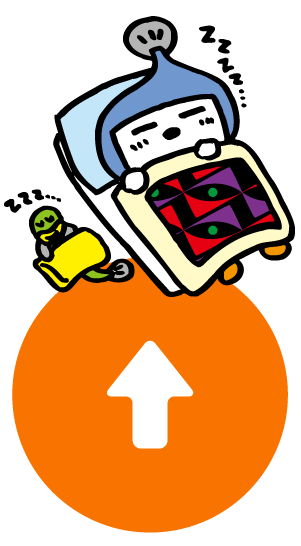Outlook2013の設定方法
OutLook2013の新規登録設定
1.Outlook2013を起動します。
「次へ」をクリックします。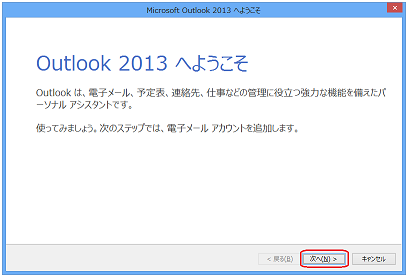
2.「次へ」をクリックします。
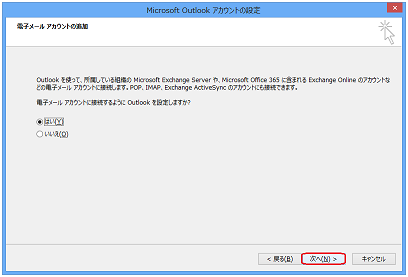
3.「自分で電子メールやその他のサービスを使うための設定をする(手動設定)(M)」をクリックし、「次へ」をクリックします。
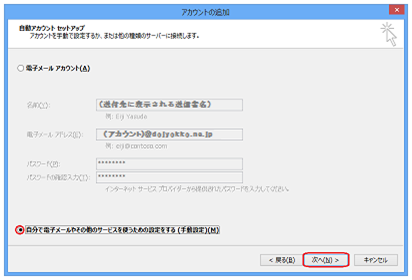
4.「POPまたはIMAP」を選択し、「次へ」をクリックします。
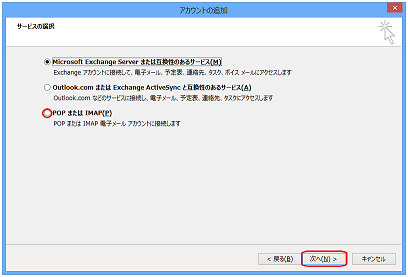
5.設定情報を入力します。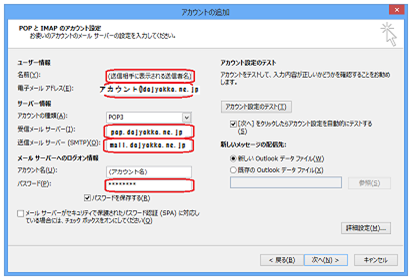
「名前」はメールを送った相手に表示されるメール送信者の名前です。
電子メールアドレス・パスワードは当社からお渡しした設定書に記載されています。
アカウントの種類がPOP3になっているのを確認し、
受信メールサーバー pop.dojyokko.ne.jp
送信メールサーバー mail.dojyokko.ne.jp
を入力して下さい。
入力後右下にある「詳細設定(M)」をクリックします。
6.「インターネット電子メール設定」のウィンドウが開くので右にある見出しタブ「詳細設定」をクリックします。
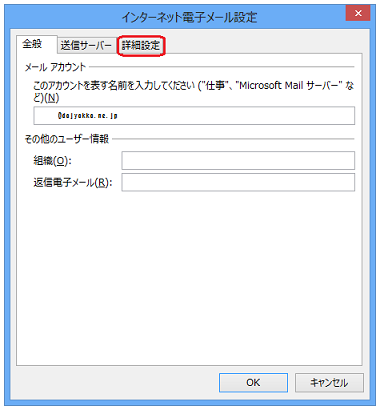
7.配信の項目内の「サーバーにメッセージのコピーを置く」にチェックが入っています。
同じメールアドレスを複数のパソコン・メールソフトで 利用しない場合はチェックを外して下さい。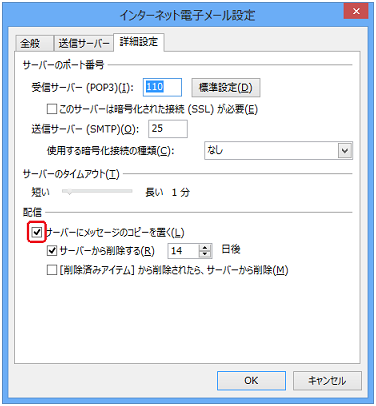
変更したら「OK」をクリックします。
8.「アカウントの追加」の画面に戻るので
「アカウント設定のテスト」をクリックします。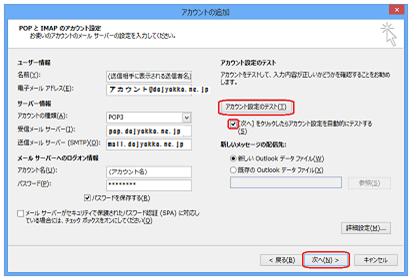
失敗が出た場合は入力した文字を再度ご確認ください。
成功が出た場合は「閉じる」でテストのウィンドウを閉じて下さい。
「アカウント設定のテスト」に戻るので、「アカウント設定のテスト(T)」のボタンの下にある「[次へ]をクリックしたらアカウント設定 を自動的 にテストする(S)」のチェックを外してから、右下にある「次へ(N)」をクリックし、設定完了の画面が出てきたら、完了のボタンをクリックして 下さい。
以上です。